 e anexar automaticamente os ficheiros das imagens digitalizadas a uma mensagem de correio electrónico.
e anexar automaticamente os ficheiros das imagens digitalizadas a uma mensagem de correio electrónico. |
 |
|
||
 |
||||
Digitalizar directamente para uma mensagem de correio electrónico
Pode efectuar digitalizações utilizando o botão Scan to E-mail  e anexar automaticamente os ficheiros das imagens digitalizadas a uma mensagem de correio electrónico.
e anexar automaticamente os ficheiros das imagens digitalizadas a uma mensagem de correio electrónico.
 e anexar automaticamente os ficheiros das imagens digitalizadas a uma mensagem de correio electrónico.
e anexar automaticamente os ficheiros das imagens digitalizadas a uma mensagem de correio electrónico. |
Coloque o original no digitalizador. Para mais informações, consulte uma das secções que se seguem.
|
Documentos ou fotografias: Posicionar documentos ou fotografias.
Película ou diapositivos: Colocar películas ou diapositivos.
 |
Pressione o botão Scan to E-mail
 no digitalizador. O Epson Scan inicia-se no Modo Automático e digitaliza automaticamente a imagem como um ficheiro JPEG. no digitalizador. O Epson Scan inicia-se no Modo Automático e digitaliza automaticamente a imagem como um ficheiro JPEG. |
 Nota:
Nota:|
se pretender restaurar a cor ou remover o pó das imagens antes de as digitalizar, clique no botão Pausa. Em seguida, clique no botão Personalizar, seleccione as opções pretendidas, clique em OK e em Digitalizar para continuar.
Pode também digitalizar e anexar imagens a uma mensagem de correio electrónico através do programa de projecto Anexar a e-mail do Epson Creativity Suite. Para digitalizar documentos ou fotografias, consulte Iniciar uma Digitalização Utilizando o Epson Creativity Suite. Para digitalizar películas ou diapositivos, consulte Iniciar uma Digitalização Utilizando o Epson Creativity Suite.
|
Depois da digitalização terminar, aparece a janela Enviar ficheiro por E-mail.
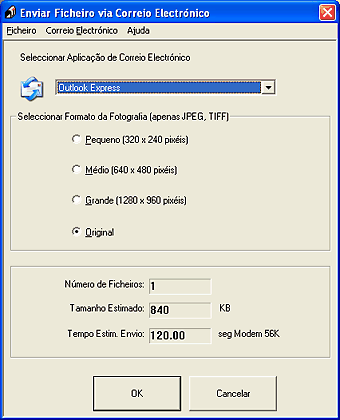
 |
Seleccione o programa de e-mail que utiliza na lista Seleccionar aplicação de E-mail.
|
 |
Se pretender redimensionar a imagem, seleccione uma opção em Seleccionar formato da fotografia.
|
 Nota:
Nota:|
a caixa situada na parte inferior da janela apresenta informações sobre os ficheiros de imagem que está a anexar à mensagem de correio electrónico.
|
 |
Faça clique em OK. O programa de correio electrónico abre e as imagens digitalizadas que seleccionou são anexadas a uma nova mensagem de correio electrónico. Para mais informações sobre como enviar a mensagem, consulte a ajuda do programa de correio electrónico.
|